一、eclipse中开启服务后,网页无法打开的问题
当你在eclipse中开启服务后,如果网页无法打开,可能是以下几个原因导致的:
1. 端口冲突:请确保你所使用的端口没有被其他程序占用。可以尝试更换一个未被占用的端口。
2. 防火墙设置:有时候防火墙会阻止某些端口的访问。请检查你的防火墙设置,确保允许该端口的访问。
3. 项目配置错误:请确保你的项目配置正确,包括正确设置了服务器和端口号,并且项目已经正确部署到服务器上。
4. 代码错误:如果你的代码中存在错误,可能会导致服务无法正常启动。请检查你的代码,特别是启动服务的部分,确保没有语法错误或逻辑错误。
二、eclipse里运行程序显示404,在浏览器里输入网址就能出现网页
问题描述:在eclipse里运行程序显示404,在浏览器里输入网址就能出现网页,这种情况应该怎么调试,是什么原因?
这样的问题就是和你的eclipse有关系,一般需要排查原因如下:
- 服务器配置问题:
可能是Eclipse中的服务器配置不正确,导致应用程序没有正确部署。
- 项目部署问题:
项目可能没有正确部署到服务器上,或者部署路径与访问路径不匹配。
- URL访问错误:
在Eclipse中运行时,可能使用了错误的URL,或者URL没有正确映射到应用程序的上下文路径。
- Web服务器未启动:
Eclipse中的内置Web服务器可能没有启动,或者启动失败。
我们需要确保程序的URL映射设置正确。打开程序的web.xml文件,查找是否有正确的URL映射配置。确保该配置与程序的URL路径匹配。例如,如果您的程序的URL路径是“/hello”,则web.xml文件中应该有类似下面的配置:
<servlet><servlet-name>HelloServlet</servlet-name><servlet-class>com.example.HelloServlet</servlet-class>
</servlet><servlet-mapping><servlet-name>HelloServlet</servlet-name><url-pattern>/hello</url-pattern>
</servlet-mapping>具体配置如下:
-
在Eclipse中配置Web服务器。具体操作如下:
- 打开Eclipse,点击菜单栏的
Window->Preferences。 - 在弹出的窗口中,选择
Server->Runtime Environments。 - 点击右侧的
Add按钮,选择你安装的Web服务器(例如Tomcat),然后指定其安装路径。 - 点击
Finish按钮,完成配置。
- 打开Eclipse,点击菜单栏的
-
将项目部署到Web服务器上。具体操作如下:
- 右键点击你的项目,选择
Properties。 - 在弹出的窗口中,选择
Deployment Assembly。 - 点击右侧的
Add按钮,选择Java Build Path Entries,然后勾选你的项目。 - 点击
Finish按钮,完成配置。
- 右键点击你的项目,选择
-
启动Web服务器。具体操作如下:
- 在Eclipse的
Servers视图中,右键点击你刚刚配置的Web服务器,选择Start。 - 等待服务器启动完成,然后在浏览器中输入
http://localhost:8080/project_name(其中8080是服务器默认端口,如果你修改过端口,请使用相应的端口号;project_name是你的项目名称),查看是否能正常显示网页。
- 在Eclipse的
如果按照以上步骤操作后仍然无法解决问题,请仔细检查你的项目代码和配置文件,确保没有错误。
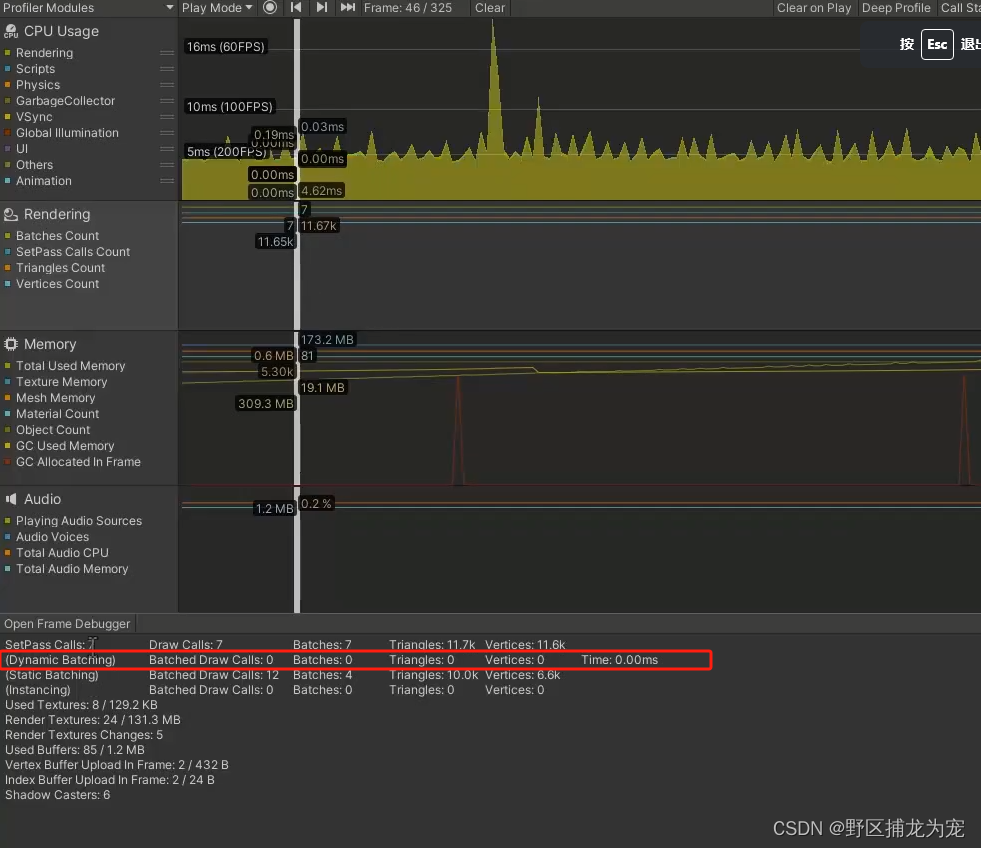
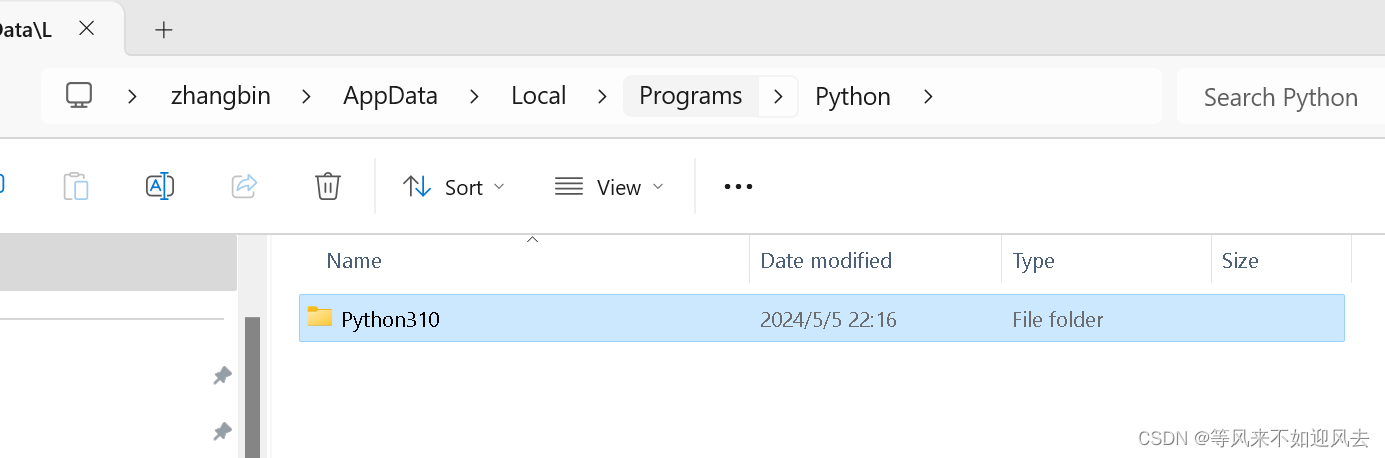


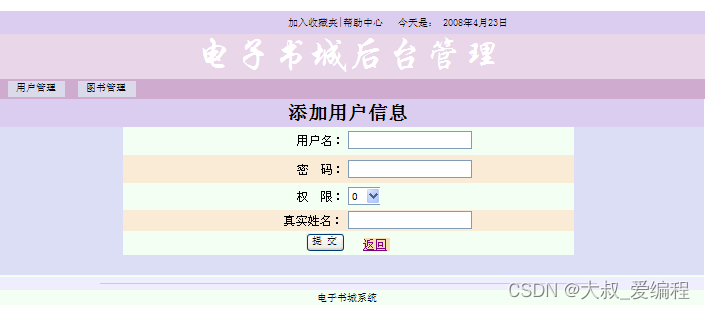
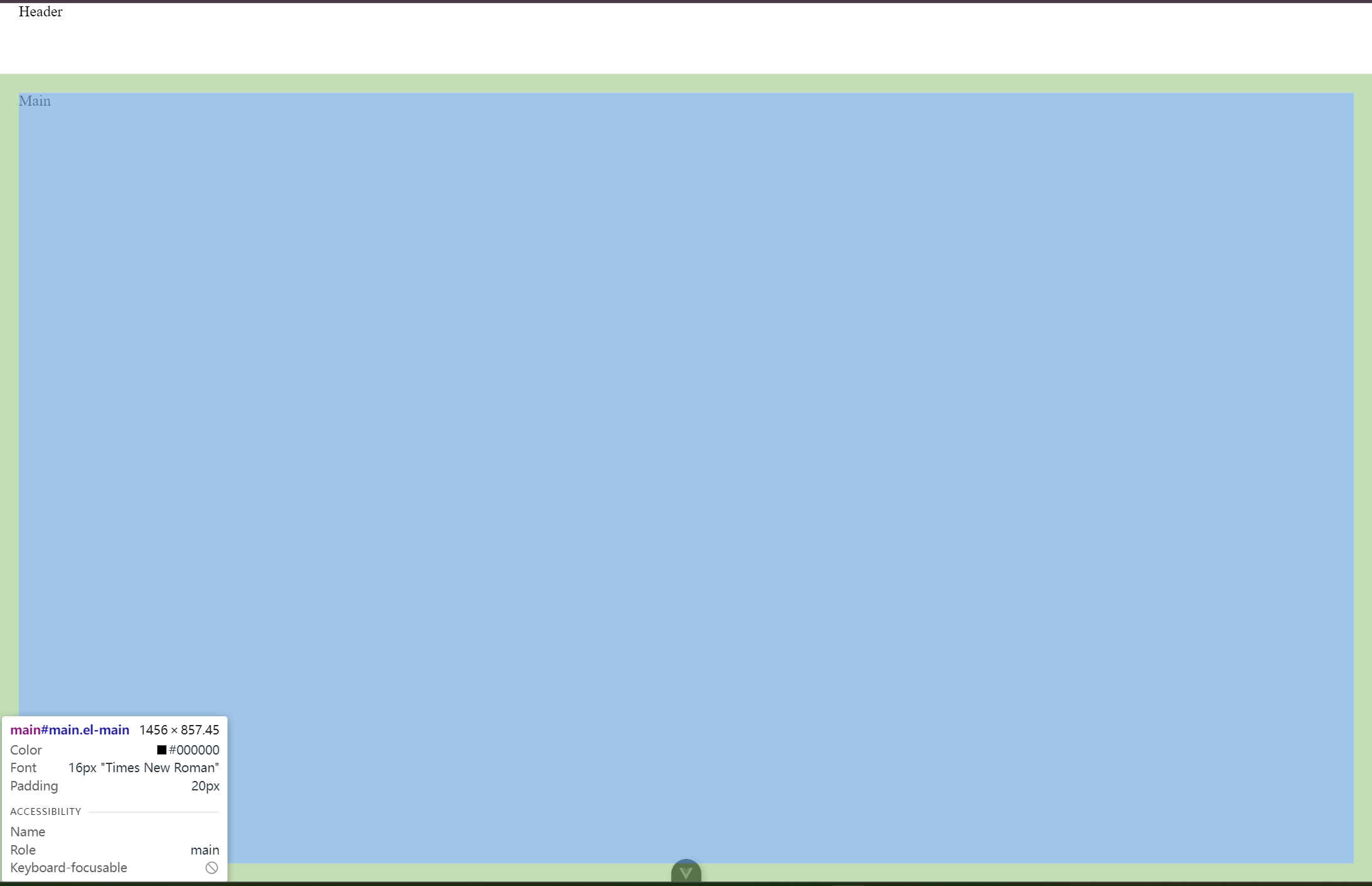
![[论文阅读]Adversarial Autoencoders(aae)和代码](https://img-blog.csdnimg.cn/direct/5bf58b10769c45638e265c32869fe288.png)